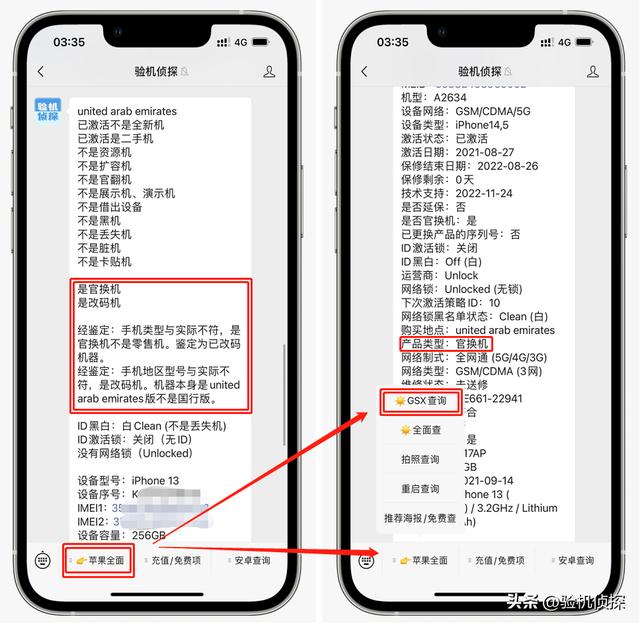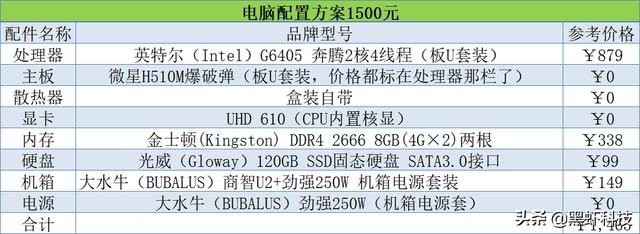草原四日遊,很美也很累,休息兩天是時候改寫文章了:

收到一位鹿友的提問:

這應該是在抖音上看到的一個效果,我剪輯了一小段壓縮成動圖大家看看吧:

圖片來源于網絡 如侵請聯删
這個應該是利用AE的貝塞爾曲線路徑制作的,我其實還從來沒有做過類似的。
知識點很簡單,不過要做的很好的話其實還是會比較麻煩,例如原圖中的文字筆畫以及LOGO的路徑應該都是專門設計過的。
我隻是大緻嘗試了一下,沒有細摳,分享出來希望能對大家有所幫助。

開始之前我們先說說原理,了解了原理後面做起來就不會感覺很懵。
打開AE,如圖所示我用形狀工具分别畫了一個矩形和一個圓:

打開内容裡我們可以看到矩形路徑和橢圓路徑,但是這個不是貝塞爾曲線路徑:

需要鼠标右鍵轉為貝塞爾曲線路徑:

或者你在畫形狀的之前先勾選貝塞爾曲線路徑:

這樣畫出來的形狀,它的路徑就直接是貝塞爾曲線路徑,大家可以注意對比一下和傳統路徑的區别:

說完了貝塞爾曲線路徑的建立,我們再說說如何運用吧。
其實非常簡單,假設我想要方形變成圓形,我們可以先在方形的路徑上K一個關鍵幀:

拖動時間軸以後,我們可以直接選中圓的路徑康秋C複制:

然後再選中方形的路徑康秋V粘貼,就可以把圓的貝塞爾曲線信息全部複制給方形同時自動創建一個關鍵幀:

這樣一個簡單的從方形轉換為圓形的變形動畫就做好了:

這個就是最基本的原理,記錄貝塞爾曲線的變化信息從而實現變形動畫。
說完形狀我們再來說文字,普通的文字圖層是沒有貝塞爾曲線路徑的,需要将它轉為形狀或者蒙闆:

然後再按照我們前面說的方法,在蒙闆路徑上K幀,康秋C康秋V,文字的變形動畫也就做好了:

需要注意的是,有時候變形扭曲很厲害你可能需要去設置貝塞爾曲線路徑的起始點,從而達到一個相對好點的變形過渡狀态:

使用貝塞爾曲線路徑制作變形動畫,還有一點需要注意的是,兩個形狀圖層的路徑數量要一緻才行。
如圖所示如果是K和P兩個字母轉換,因為字母P實際是兩個蒙闆,按照之前的方法操作就會多出來一個蒙闆。
這個就隻能單獨對多出來的蒙闆進行K幀,我個人暫時也沒有什麼好的方法:

原理講清楚了接下來進入案例就簡單多了,如圖所示我這裡有一個AI文件。
火鍋的圖标是直接在阿裡素材網上下載的,兩個文字就普通手打然後輪廓化:

接下來打開AE,新建合成,新建純色圖層充當背景:

再新建一個形狀圖層:

然後回到AI裡,直接康秋C複制需要的文本:

到AE裡,選中形狀圖層康秋V粘貼,這樣文本就會直接以蒙闆的形式出現在形狀圖層中:

先給形狀圖層添加特效-生成-描邊,勾選所有蒙闆:

然後同時選中所有蒙闆展開,在首幀的位置,蒙闆路徑上K一下關鍵幀:

繼續回到AI裡複制下一個文本:

AE裡調整時間軸以後,在選中所有蒙闆路徑的前提下粘貼複制進來,第一個變形動畫就做好了:

為了避免出錯,我這裡把每個蒙闆的名字顔色都改了一下,便于區分:

同樣的方法再次新建一個形狀圖層,然後把火鍋的蒙闆複制進來:

接下來把火鍋的蒙闆都展開,自己可以選擇把不同的火鍋蒙闆複制給對應的文字蒙闆:

複制完畢以後你會發現火鍋的蒙闆比文字的蒙闆多一個,這個就需要單獨處理了:

先把這個蒙闆複制給文字的形狀圖層,然後在變形完的位置蒙闆路徑K一下關鍵幀:

然後回到文字開始變形的地方,點擊蒙闆裡的形狀,把它的尺寸改為0:

變形動畫大體做好了,不過有些變形扭曲很厲害,所以在文字開始變形的地方,所有的文字蒙闆默認的位置先設置一次起始點,相當于K幀:

然後在變形結束的位置把你覺得變形扭曲厲害的蒙闆更改一下起始點,這個隻有多試一下,不太好預判的:

再調整調整運動曲線吧,我是直接用腳本調整的:

最後導出來看看效果吧:

感覺多幾種變形會好看一點,不過就是反複的調整會比較麻煩,下面是今天的視頻版:
視頻版稍後單獨發送
好啦,今天的分享就到這裡,想要源文件以及原視頻的鹿友後台撩我獲取吧!
更多内容歡迎關注公衆号:
本文由“野鹿志”發布
轉載前請聯系馬鹿野郎
私轉必究
,更多精彩资讯请关注tft每日頭條,我们将持续为您更新最新资讯!